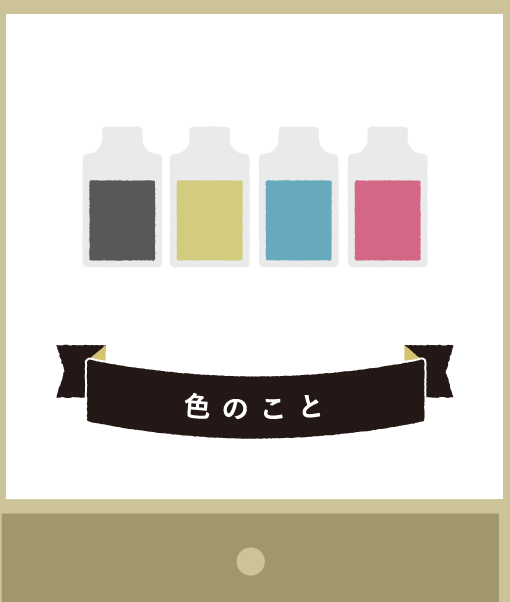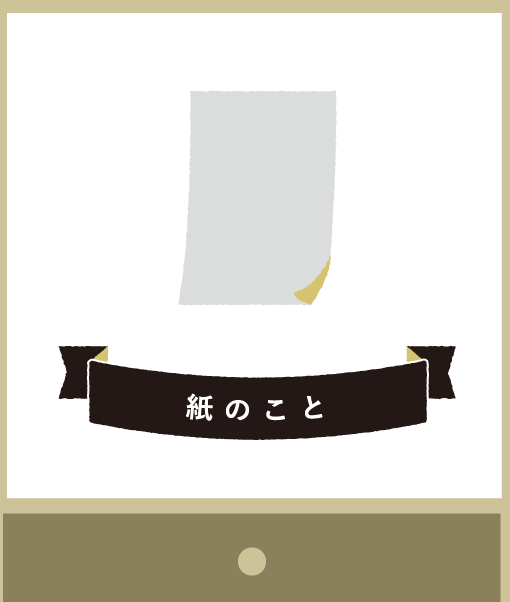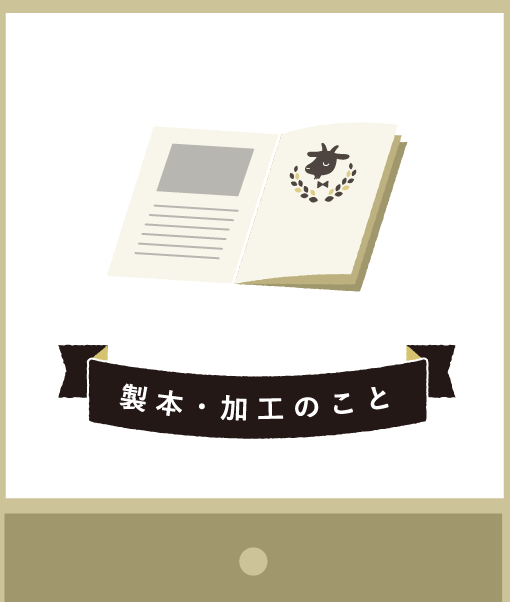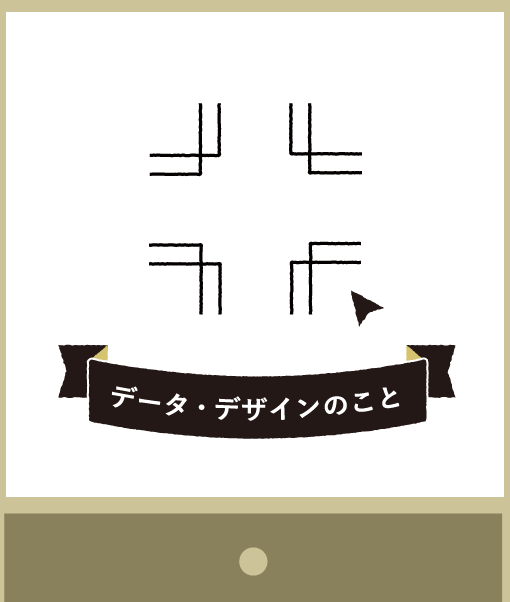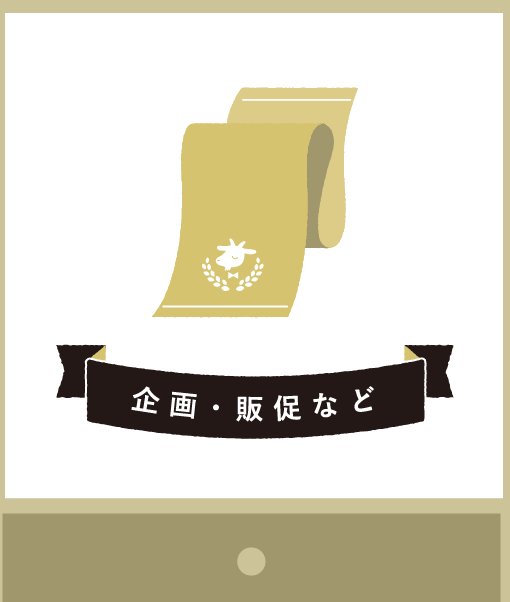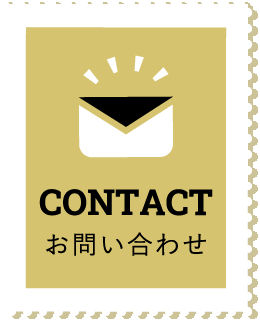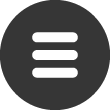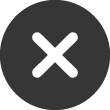印刷物の端についているトンボ。いったい何?どういう意味があるの?と思ったことはありませんか?
トンボは印刷物をきれいに仕上げるために必要不可欠な、とても重要な目印です。
なぜトンボが必要なのか、そしてどうやって付ければよいのか、トンボを作れない場合はどうしたらよいのかなど、トンボについて徹底解説します!
1.そもそもトンボとは?無いとダメなもの?
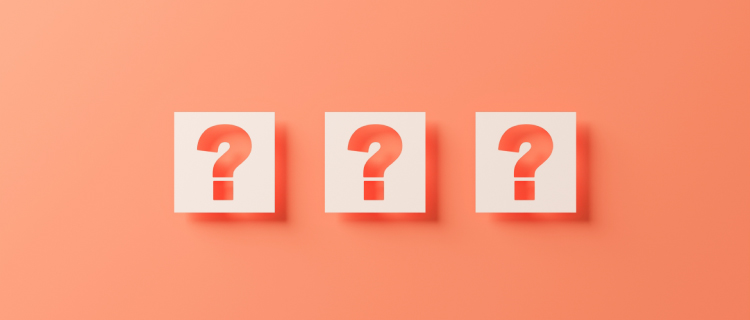
家庭用プリンターやコンビニエンスストアなどで印刷する際はトンボを使用しないことが多いので、馴染みのない方もいらっしゃると思います。トンボとはいったい何なのでしょうか?
1-1 トンボは仕上がりサイズに断裁するための目印
トンボ(トリムマーク)は、仕上がりサイズに断裁するための目印です。どういうことかご説明します。
例えば、家庭用プリンターでA4サイズのチラシを作りたい時は、A4サイズの紙を用意してそこに印刷しますよね。
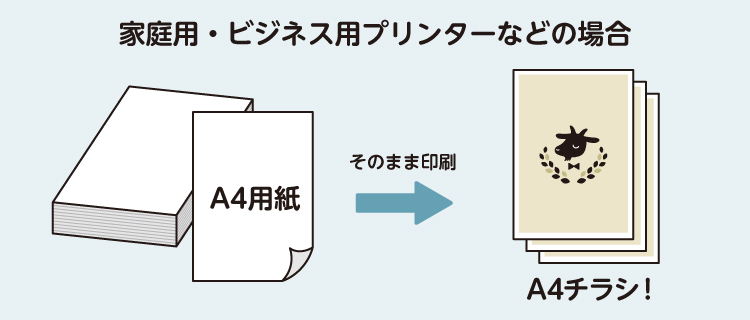
一方、印刷工場でチラシを印刷するときは、下の図のようにA4サイズより大きい紙に図柄とトンボを印刷し、トンボに合わせて端を切り落として仕上げています。
この切り落とす作業のことを断裁(仕上げ裁ち)と呼びます。

トンボは、紙の両面に印刷する場合は、表裏でズレがないかどうか確認する目安にもなります。また、紙を折る位置などがある場合はその指示もトンボに含まれています。
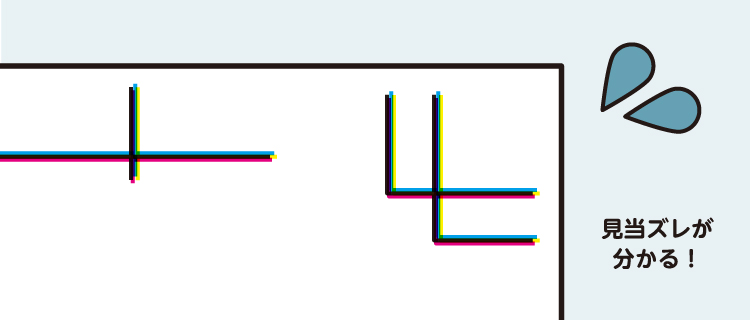
トンボはシアン・マゼンタ・イエロー・ブラックすべて100%のレジストレーションカラーでできているため、トンボを見れば、印刷の版がずれていないかどうか(見当ズレの有無)を確認することができます。
トンボは断裁のための目印ですが、他にもたくさんの重要な情報が含まれているんですね!
ちなみに、トンボという名前の由来はそのままセンタートンボが昆虫のトンボに似ているからだと言われています。
1-2 塗り足し・裁ち落としとは
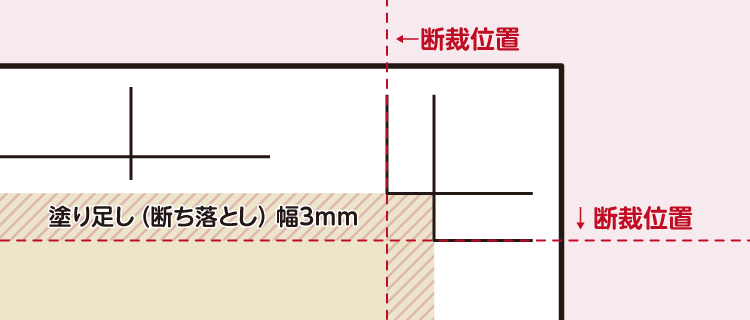
トンボとともに重要なのが塗り足しです。
これは背景や図柄を仕上がりサイズより一回り大きく作成する部分のことです。
断裁で切り落とされる部分なので「裁ち落とし」とも呼ばれます。
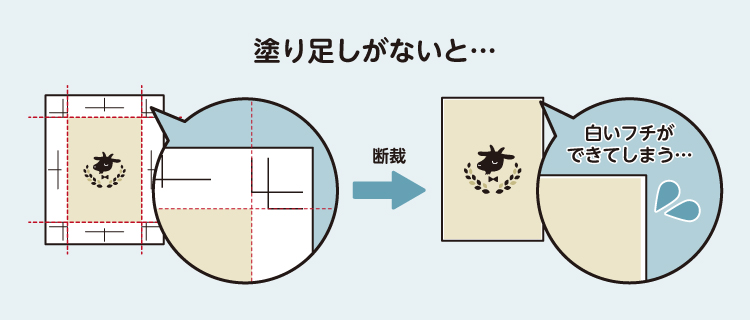
もし、塗り足しを付けずに仕上がりぴったりサイズでデータを作成してしまうと、周りを切り落とした際に端に白い線のようなフチが残ってしまいますので、とても重要な部分です。
一般的に、塗り足しは天地左右(上下左右)に3mmずつつけることが推奨されています。
1-3 トンボの種類・特徴
日本で一般的に使用される日本式トンボは、主に下図のようなパーツで作られています。

・コーナートンボ
内側の線は仕上がり位置(断裁位置)を、外側の線は塗り足しの範囲を示しています。
・センタートンボ
天地左右それぞれの中心を示す部分です。
二つ折りのリーフレットや冊子などを作る場合は、折り位置の目安にもなります。
・折りトンボ
折り目などの加工を入れる指示が必要な場合に使用されます。
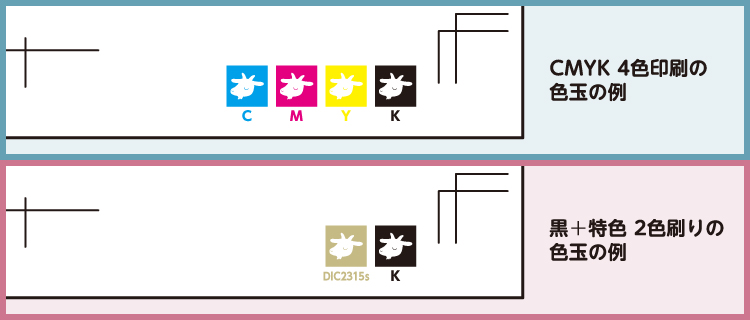
また、トンボの外側に、このような色のついた丸や四角、マークなどが入っていることもあります。
これは、「この印刷物にはこれらのインキが使われています」ということを示す「色玉」というもので、それぞれのインキの100%の濃さで印刷されています。
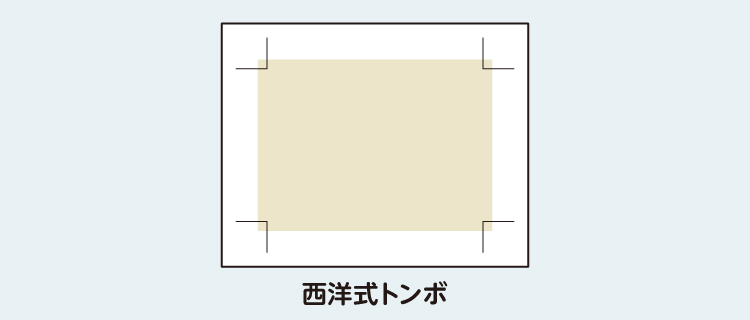
上図のような線1本ずつのトンボは、西洋式トンボと呼ばれています。
主に海外でやり取りするときに使用します。西洋式トンボは、日本では使えない印刷会社が多いです。
1-4 トンボがいらない場合

断裁なしの簡易的な書類などをオンデマンド印刷機で作る場合は、トンボは必要ありません。
家庭用プリンターで作る場合と同じようなイメージになります。
背景に色がある場合は周りに白いフチができてしまいますが、背景なしの白黒の書類などの場合は、コストが抑えられるのでおすすめです。
また、トンボがいらない例として、印刷会社がトンボを付けてくれる場合もあります。
発注する印刷会社によりますので、分からない場合は相談してみましょう!
2.トンボの作成方法・作れない場合の対処法
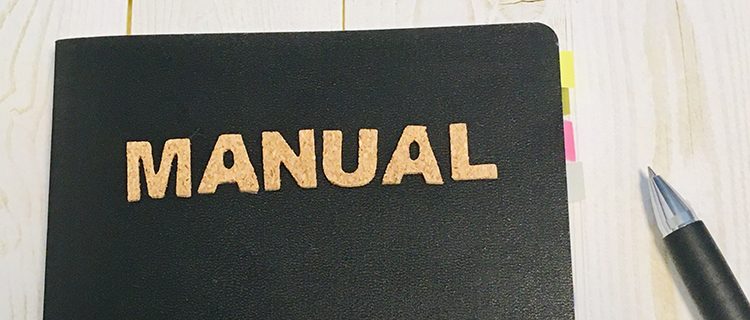
トンボを作る機能のないソフトの場合はどうしたらよいのでしょうか。
Adobe Illustratorでのトンボの作り方もご紹介します。
2-1 使っているソフトでトンボが作れない場合
使用するソフトにトンボを作る機能がない場合はどうしたらよいのでしょうか。
例えばAdobe Photoshopにはトンボを作る機能がありません。
印刷会社によってはトンボを作らなくても入稿できますので、まずは相談してみましょう。
その場合は仕上がりサイズ+縦横6mmずつ大きいサイズ=天地左右に3mmの塗り足しをつけたサイズで入稿することになります。
2-2 印刷会社のテンプレートを使おう
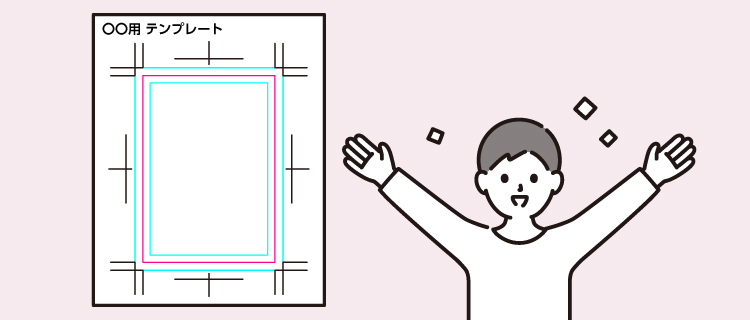
印刷会社によっては、あらかじめトンボや印刷範囲、オブジェクトを配置する場所の目安などを記した専用のテンプレートを配布していることがあります。
印刷物制作に慣れていない場合や、折る部分が多いものなど特殊な印刷物を作りたい場合は、最初からテンプレートを使用してデータを作成すると安心ですよ!
2-3 Illustratorの長方形ツールでトンボを作成
Illustratorでのトンボの作成方法は、Illustratorのバージョンによって多少変わります。
ここではAdobe Illustrator2020での例をご紹介します。
まずは、自分の作った長方形に合わせてトンボを作る方法です。Illustratorのデータ内にトンボを含めて作ることができます。
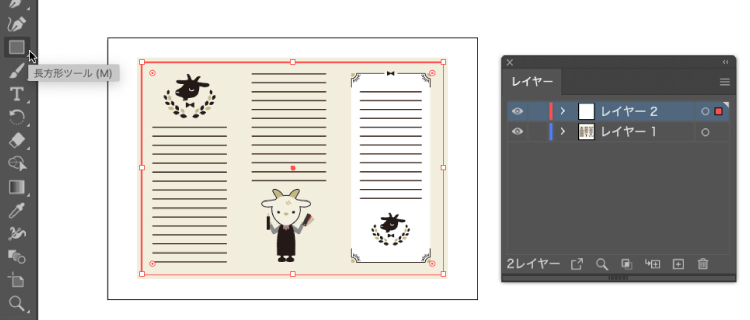
トンボは他のオブジェクトとはレイヤーを分けておくのが望ましいです。新規レイヤーを作成し、レイヤーパネルで一番上に移動させておきます。
そしてトンボを作りたい位置に、仕上がりサイズの長方形を長方形ツールで作成します。
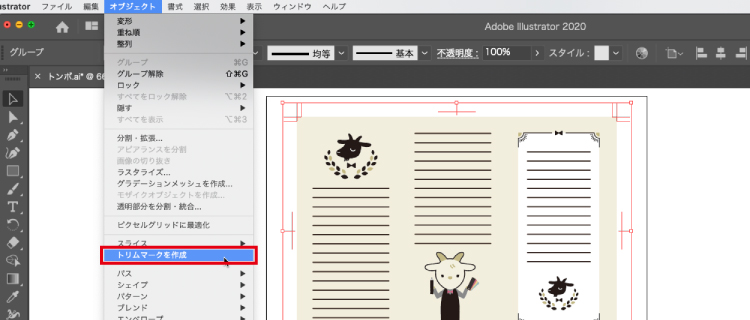
長方形を選択した状態で、上メニューのオブジェクト→トリムマークを作成 を選択するとトンボが生成されます。
長方形は必ず線の色なし(線幅が0)の状態で作りましょう。
線つきの長方形でトンボを作ってしまうと、線幅の分わずかに大きくトンボが作られ、仕上がりサイズも大きくなってしまいます。
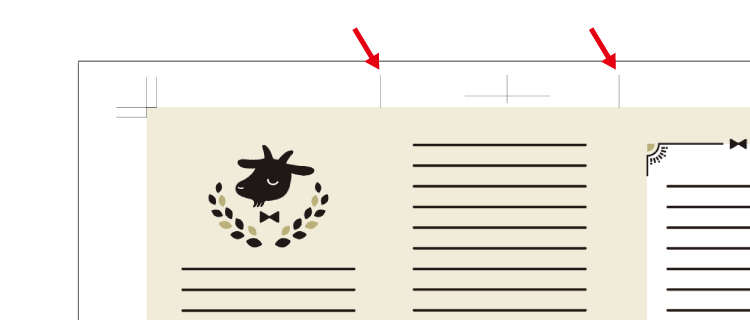
折りトンボなどを付ける際は、直線ツールを使用して、指定したい位置に線を入れます。
後からトンボに線を追加したときは、スウォッチから線の色をレジストレーション(シアン・マゼンタ・イエロー・ブラックすべて100%の黒色)にするのを忘れないようにしましょう。
2-4 IllustratorのPDF書き出しで簡単トンボ作成
Illustrator上でトンボを作るのではなく、PDFに書き出す際に自動でトンボを生成する機能を使う方法です。簡単なチラシやポスターなどを作る場合はとても便利です。
A4ならばA4サイズのアートボードに合わせてデータを作成すればよいので、仕上がりサイズのミスが起きづらいです。
ただし折りトンボなどの特殊なトンボは作れないので、折りトンボなどが必要な場合は長方形ツールで作成する方法が向いています。
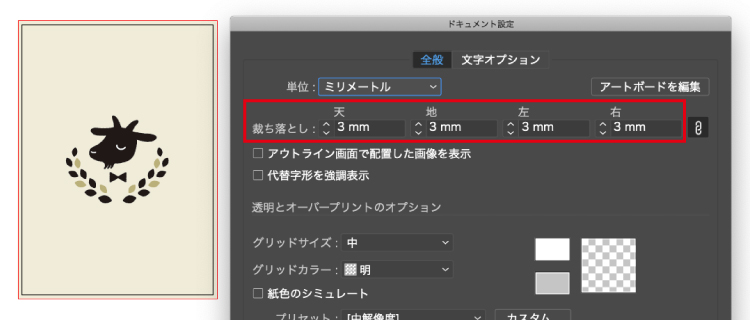
アートボードの大きさを仕上がりサイズにしておきます。
また上メニューの「ファイル」→「ドキュメント設定」で、裁ち落としを3mmに設定します。
裁ち落とし設定を行うと、上図のようにアートボードの周りに赤いガイドラインが表示されます。
このラインを目安にして、天地左右が3mmずつはみ出すようにデザインしましょう。
デザインが完成したら、「ファイル」→「別名で保存」または「複製を保存」でPDFを作成します。
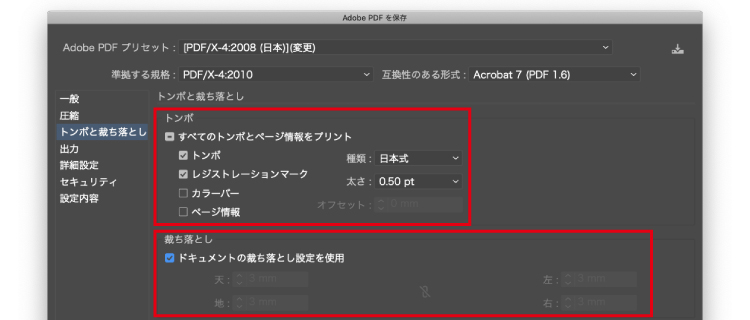
保存メニューの左側「トンボと裁ち落とし」を開きます。
「トンボ」「レジストレーションマーク」と、「ドキュメントの裁ち落とし設定を使用」にチェックを入れます。

上記の設定をして作成したPDFには、このように自動でトンボがつきますよ!
3.要注意!トンボに関するトラブルあれこれ

トンボを作成・確認する際に気を付けるべきことは何でしょうか。
綺麗に仕上げるデザインのコツもご紹介します!
3-1 塗り足しはしっかり
塗り足しの幅は3mmが推奨されています。
塗り足しがなかったり、少なすぎたりすると、断裁位置が少しでもずれた場合に白いフチが見えてしまいます。また、入稿不備となり、再入稿が必要になってしまうこともあります。
塗り足しは印刷物制作に慣れている方でもうっかり忘れてしまうことがあります。入稿前にデータの天地左右をしっかりとチェックしましょう!
3-2 レジストレーションカラーになっているか?
トンボがレジストレーションカラー(シアン・マゼンタ・イエロー・ブラックすべて100%の黒色)になっているかどうかも確認しましょう。
特に、折りトンボなどを後から手作業で付けたときは、うっかり普通のブラックを使っている場合があるので注意が必要です。
3-3 きれいに仕上げるためのデザインのコツ
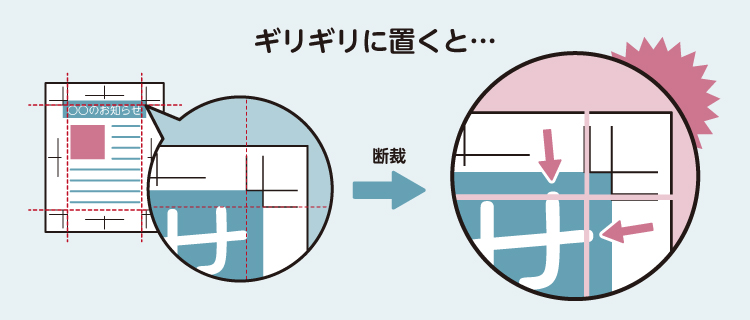
塗り足しの近くに、切れてほしくない文字や図を置かないようにしましょう。
ギリギリに置くと、断裁位置が少しでもずれた際に切れてしまう場合があるためです。

また、文字や図をあまり端に置いてしまうと見た目のバランスも悪くなります。
背景の柄など意図的なデザインは例外ですが、仕上がりサイズの端から1cm以上離してデザインすると、きれいで読みやすく・分かりやすく仕上がります。
印刷会社のテンプレートで重要な文字や図を置ける範囲が指定されている場合もありますので、利用するのもおすすめです。
まとめ.トンボが支える美しい印刷
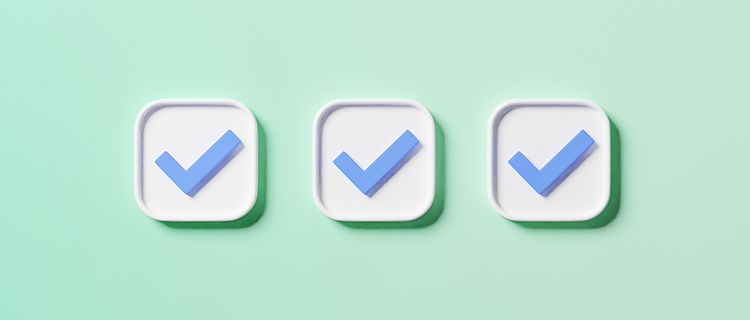
トンボの重要さ、使いどころや作り方について理解していただけましたでしょうか。
家庭用プリンターやオフィスのプリンターなどを主に使われている方にとっては、トンボと聞いても馴染みのないものだと思います。
また、トンボは印刷物を作るときの基本ですが、慣れている方でも塗り足しを付け忘れてしまうなど、うっかりミスをしてしまうことがあります。
塗り足しは天地左右3mmちゃんとあるか?仕上がりサイズは間違っていないか?など、入稿前にチェックして、完璧なデータを入稿したいですね!